Windows 11の最新アップデート「24H2」が段階的に展開されているが、Microsoftはバグの問題やOEMの準備不足により全ユーザーへの提供を遅らせている。しかし、待ちきれないユーザーに向けて、グループポリシーエディタやレジストリエディタを用いて強制的にアップデートを取得する方法が存在する。この記事では、その具体的な手順と注意点について詳しく解説する。
Windows 11 24H2の概要と更新の遅延問題
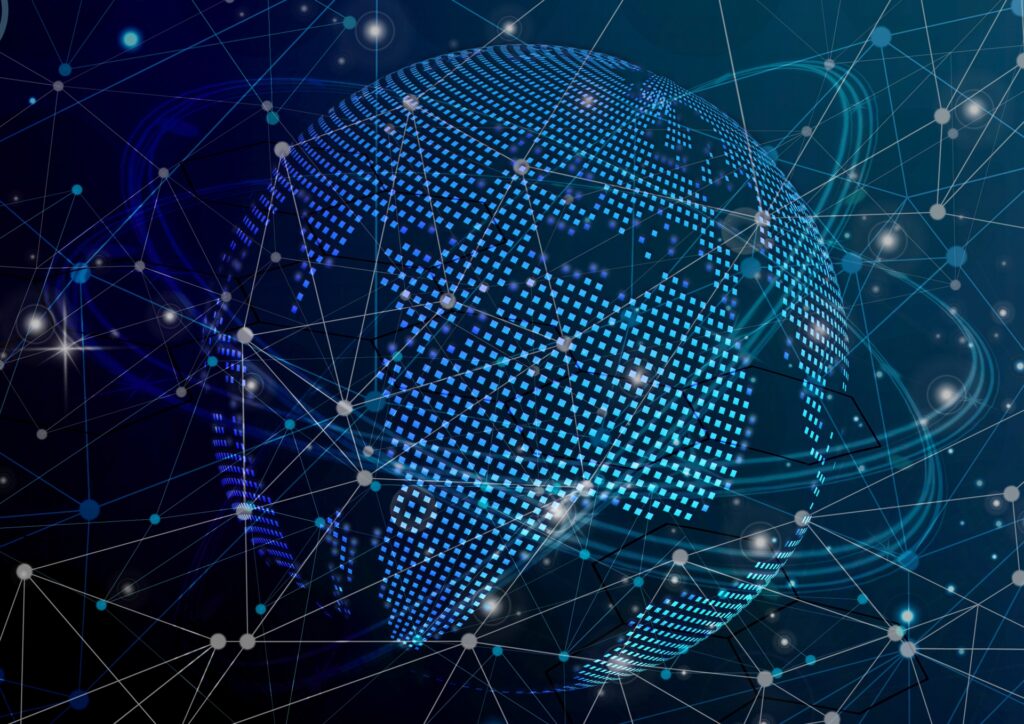
Windows 11の最新アップデートである「24H2」は、2024年後半にリリースされ、複数の新機能やユーザーインターフェイスの改善が含まれている。しかし、Microsoftはこのアップデートの提供を段階的に進めており、全ユーザーが一斉に受け取れるわけではない。理由としては、バグの存在やOEM(オリジナル機器製造メーカー)のデバイスがアップデートに対応する準備が整っていないことが挙げられる。このため、Microsoftは慎重な展開を選択し、最終的な安定性を確保しようとしている。
ただし、この「待ち時間」がユーザーにとっては大きなフラストレーションを引き起こしている。最新の機能や改善を早く利用したいと考えるユーザーが多い中、Microsoftの公式アップデートを待つことができない場合、手動でアップデートを取得する方法がある。これは、グループポリシーエディタやレジストリエディタを使って、システム設定を変更し、Windows Updateを強制的に実行させる手法である。この方法を用いれば、24H2の更新を待つことなく取得することが可能である。
グループポリシーエディタを利用したアップデートの手順
Windows 11 Pro以上のエディションを利用している場合、グループポリシーエディタを使って簡単に24H2のアップデートを強制的に取得できる。まず、Windowsの検索機能を使って「グループポリシーエディタ」を開き、以下の手順で設定を変更する。
「コンピューターの構成」から「管理用テンプレート」に進み、「Windowsコンポーネント」内の「Windows Update」を選択する。そして「Windows Updateから提供される更新プログラムの管理」という項目を探し、「ターゲットの機能更新バージョンを選択する」というポリシーを有効にする。ここで、ターゲットバージョンに「Windows 11」と「24H2」と入力し、設定を適用する。これでシステムは次回の更新チェック時に24H2を取得するように動作する。
この方法は、公式の展開を待たずに最新の機能を利用したいユーザーにとって有効であるが、更新の安定性については注意が必要である。Microsoftが提供するアップデートが完全に安定していない場合があるため、問題が発生する可能性もある。
レジストリエディタを使った代替方法
Windows 11 Homeエディションなど、グループポリシーエディタが利用できない場合でも、レジストリエディタを使えば同じ効果が得られる。レジストリエディタは、システムの設定を直接変更するツールであり、グループポリシーエディタの代わりとして利用できる。
まず、Windowsキーを押して「regedit」と入力し、レジストリエディタを起動する。次に、HKEY_LOCAL_MACHINE\SOFTWARE\Policies\Microsoft\Windows\Windowsupdateのキーを探し、新しい「文字列値」を作成する。1つ目の値の名前は「ProductVersion」とし、その値には「Windows 11」を入力する。2つ目の文字列値は「TargetReleaseVersionInfo」とし、値には「24H2」を入力する。最後に、「DWORD(32ビット)値」を作成し、その名前を「TargetReleaseVersion」として値を「1」に設定する。
この手法によって、Windows Updateは次回のチェック時に24H2を提供するようになる。グループポリシーエディタを使用できないユーザーにとって、レジストリエディタは効果的な代替手段である。ただし、レジストリの変更には慎重を要するため、事前にバックアップを取っておくことが推奨される。
アップデート後の注意点と設定リセット
24H2のアップデートが完了した後、システムの安定性や他の問題が発生しないかを確認することが重要である。アップデートの適用直後は、OS全体が新しい環境に適応するために時間がかかることがある。また、一部のアプリケーションやドライバが新しいバージョンと互換性を持たない可能性もある。
さらに、強制アップデートにより問題が生じた場合、グループポリシーやレジストリで設定をリセットする必要がある。グループポリシーエディタを使用した場合、ポリシー設定を無効化するか、レジストリエディタで作成したキーを削除することで元の状態に戻せる。これにより、今後の更新が自動的に行われるようになる。
ただし、24H2のバグが多く報告されている場合や、特定の環境での動作に不安がある場合、アップデートの適用を慎重に判断することも重要である。Microsoftからの公式アナウンスを待つことが、システムの安全性を保つ一つの選択肢となる。
